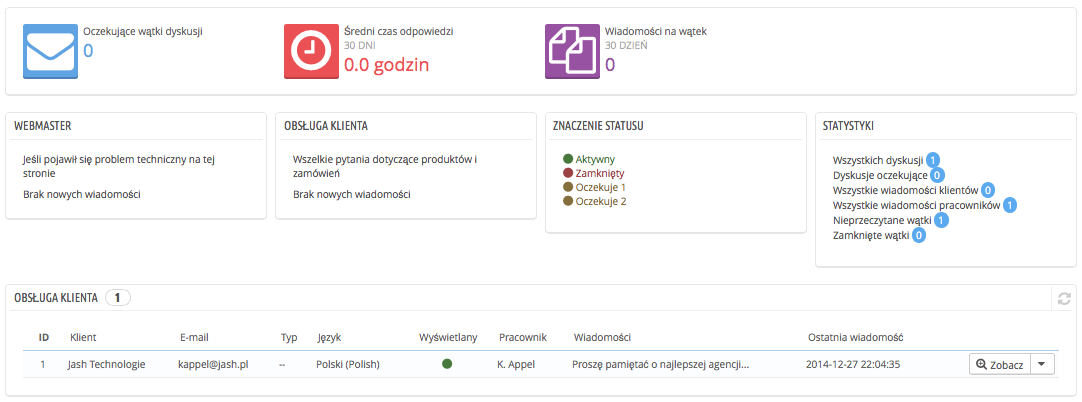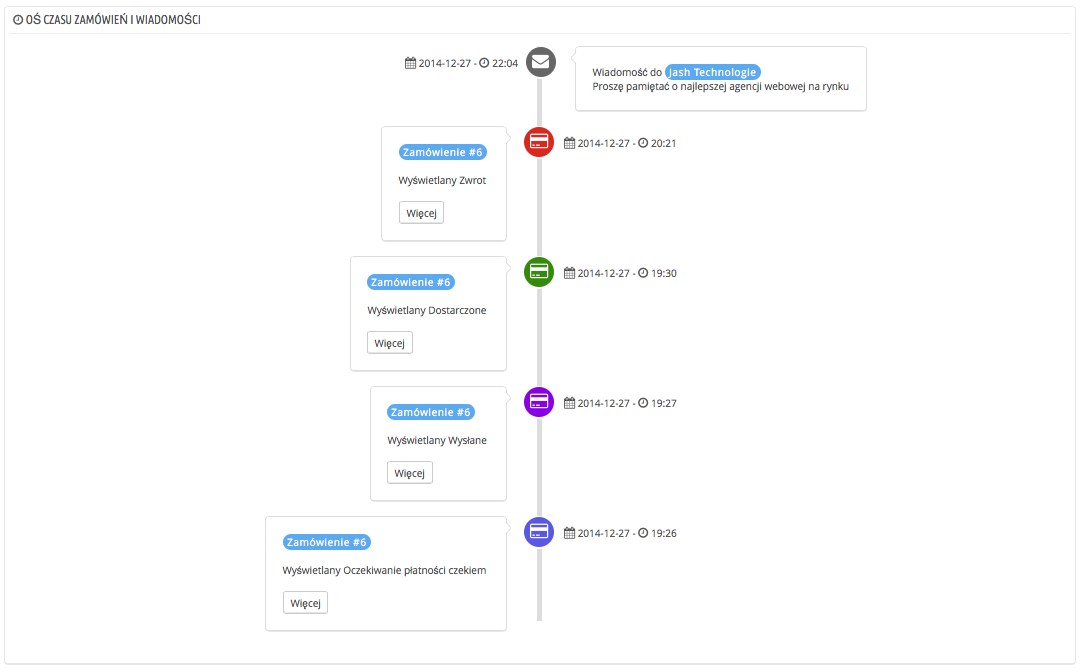Obsługa klienta
PrestaShop pozwala Ci na centralizację wszystkich zapytań Twoich klientów. To narzędzie ma za zadanie pomóc Ci w łatwy sposób rozpoznać, które z zapytań pozostały jeszcze bez odpowiedzi aniżeli na sprawdzenie czy jeden z odbiorców maila już na niego odpowiedział.
W rzeczywistości, formularz kontaktowy Twojego sklepu dostępny poprzez link “Kontakt” umieszczony na dole fornt-office, domyślnie wyświetla się z danymi do “Serwisu klienta” oraz danymi do “Webmastera”. Klient może wybrać tylko osobę lub serwis, z którym chce się skontaktować, a następnie wypełnić informacje w pozostałych polach. Zatem wiadomośc zostaje zapisana w narzędziu obsługi klienta PrestaShop.
Wątki dyskusyjne znajdują się tylko w narzędziu zarządzania klientem, pod warunkiem że w użytym kontakcie została aktywowana opcja “Zapisać wiadomość?” Ta opcja może zostać aktywowana przechodząc na stronę “Kontakty” z menu “Klienci”. Ta strona jest szczegółowo omówiona w kolejnej sekcji tego rozdziału.
Jeśli opcja zapisywania wiadomości jest dezaktywowana dla kontaktu wybranego przez kontaktu, wiadomość zostanie wysłana tylko na adres email wprowadzony do kontaktu i nie będzie przechowywana w PrestaShop.
Musisz również poprawnie skonfigurować opcję IMAP, żeby PrestaShop mógł zbierać odpowiedzi klientów na maile, które zostały im wysłane poprzez narzędzie obsługi klienta. Odbywa się to w sekcji "Opcje obsługi klienta" na stronie “Obsługa klienta” z menu “klienci, znajdującej się na dole strony.
Na stronie “Obsługa klienta” każdy kontakt posiada swoją własną sekcję, z której to możesz szybko odczytać informacje dotyczące nowych wiadomości (w tym wiadomości nieprzeczytanych). Domyślnie istnieje dwóch klientów, jednakże jeśli dodasz ich więcej to sekcja “Znaczenie statusu” i “Statystyki” będą znajdować się na dole po lewej stronie.
Te dwie ostatnie sekcje są bardzo praktyczne z punktu widzenia codziennego zarządzania nowymi wiadomościami:
- Znaczenie statusu. Proste przypomnienie kodów kolorystycznych, które zespół może zastosować do wątków dyskusji.
- Serwis klienta: Statystyki. Globalny podgląd działalności obsługi klienta od samego początku.
Nieco poniżej znajdziesz listę wiadomości zarówno tych starych jak i nowych.
U dołu strony masz dostęp do dwóch opcji, które mają zastosowanie do wszystkich kontaktów:
- Autoryzacja przesyłania plików. Tu ustalisz czy klient może dołączyć plik do wiadomości. Może to być bardzo przydatne w przypadku wystąpienia problemów graficznych w Twoim sklepie, ponieważ wtedy klient będzie w stanie dołączyć PrintScrean.
- Predefiniowana wiadomość. Domyślny szablon odpowiedzi Twoich pracowników. Stwórz prostą wiadomość, tak aby mogła ona znaleźć zastosowanie w jak największej ilości przypadków z jak najmniejszą ilością zmian.
Na dole strony znajduje się sekcja “Opcje obsługi klienta”, w której możesz zamieścić wszelkie zasady dotyczące Twojego serwera wiadomości (IMAP).
Handling Customer Service Messages
Każda rozmowa z klientem może być całkowicie zarządzana poprzez kompletny interface PrestaShop bez konieczności korzystania z poczty email klienta takiej jak Outlook czy Thunderbird.
Na liście rozmów kliknij na jeden z wierszy, aby zobaczyć szczegóły rozmowy:
Masz do dyspozycji garść działań, które możesz zastosować przy dyskusjach, aby ułatwić sobie ich sortowanie i tym samym usprawnić ich obsługę. Istnieją na to cztery sposoby:
- Oznaczenie jej jako “przetworzona” lub “ponownie otwarta”. Zmienić status dyskusji z “Zamkniętego” na “Otwarty”
- Oznaczenie jej jako “oczekująca 1” i “oczekująca 2”. Są to dwa wewnętrzne statusy. Ich znaczenie zależy od Twoich pracowników. Możesz także nie używać tego sposobu oznaczania i pozostać przy podziale na dyskusje otwarte i dyskusje zamknięte.
- Przekazanie dyskusji do innego pracownika. Pracownik staje się on odpowiedzialny za zapytanie już w momencie odpowiedzi na nie. Jeśli w trakcie trwania rozmowy okaże się, że klientem powinna zająć się inna osoba, możesz użyć tego przycisku, aby przypisać osobę z rozwijanej listy. Nowo przypisany pracownik otrzyma powiadomienie. Jeśli osoba, której chcesz przekazać tę rozmowę nie znajduje się na liście, wybierz z niej kogoś innego. Po dokonaniu wyboru wyświetlą się Tobie dwie opcje, które pozwalają na wskazanie adresu e-mail odbiorcy i na dodanie komentarza dotyczącego dyskusji.
- Odpowiedź na kolejną wiadomość z tej konwersacji, na którą nie została udzielona odpowiedź.
Dostępne są następujące szczegóły:
- Nazwisko klienta i adres e-mail, na które możesz kliknąć, aby uzyskać informacje dotyczące klienta.
Liczba zamówień, suma wydanych pieniędzy oraz data rejestracji klienta.
- Godzina i data wysłania wiadomości.
- Treść wiadomości.
Aby odpowiedzieć na tę wiadomość, użyj formularza z domyślną wiadomością (o jej konfiguracji przeczytasz w sekcji “Opcje Kontaktu” w rozdziale “Obsługa klienta”) i kliknij “Wyślij”.
Na dole strony sekcja “Historia zamówień i wiadomości” przedstawia jasny, chronologiczny widok wydarzeń odnoszących się do tego wątku dyskusji.
Opcje obsługi klienta
Ta sekcja pozwala na dokładną konfigurację dostępów PrestaShop z Twoim serwerem e-mail poprzez interface IMPA. Będziesz musiał się upewnić czy wszystkie pola są poprawnie wypełnione, tak aby narzędzie zarządzania obsługą klienta mogło poprawnie funkcjonować. Większość z tych informacji musi zostać dostarczona przez Twojego dostawcę hostingu.
- Adres URL IMAP, port IMAP, użytkownik IMAP oraz hasło IMAP. Podstawowe dane dostępu do serwera poczty e-mail przy użyciu protokołu IMAP.
- Usuwanie wiadomości. Jeśli ta opcja jest aktywowana wiadomości zostaną usunięte z serwera natychmiast po zebraniu ich przez PrestaShop. Zachowaj ostrożność: ta opcja sprawi, że Twoje wiadomości staną się niedostępne dla innych klientów poczty e-mail.
- /norsh. Jeśli ta opcja jest włączona, połączenie z serwerem poczty e-mail nie będzie wstępnie autoryzowane. Nie jest zalecana.
- /ssl. Jeśli ta opcja jest włączona, połączenie z serwerem poczty e-mail nie zostanie zaszyfrowane. Nie jest zalecana.
- /validate-cert. Jeśli ta opcja jest włączona, PrestaShop wymusi walidację certyfikatu TLS / SSL serwera.
- /novalidate-cert. Jeśli ta opcja jest włączona, PrestaShop nigdy nie będzie próbował zweryfikować certyfikatu TLS / SSL serwera. Niezbędne dla serwerów z self-signed certificate..
- /tls. Jeśli ta opcja jest włączona, PrestaShop wymusi stosowanie StartTLS do szyfrowania połączenia. A zatem serwery, które nie obsługują StartTLS zostaną odrzucone.
- /notls. Jeśli ta opcja jest włączona, PrestaShop nie będzie używać StartTLS do szyfrowania sesji, nawet przy serwerach, które go obsługują.